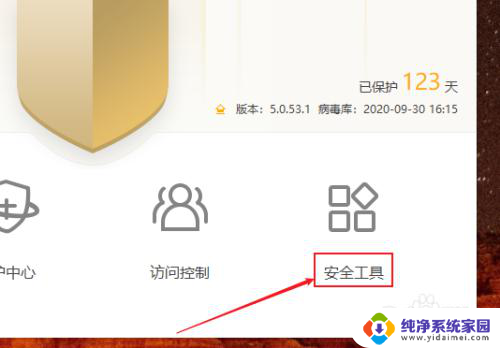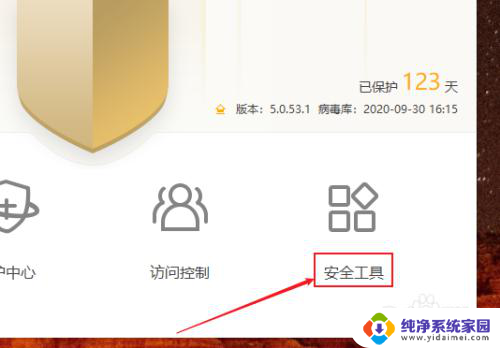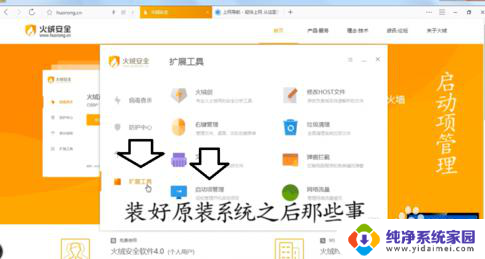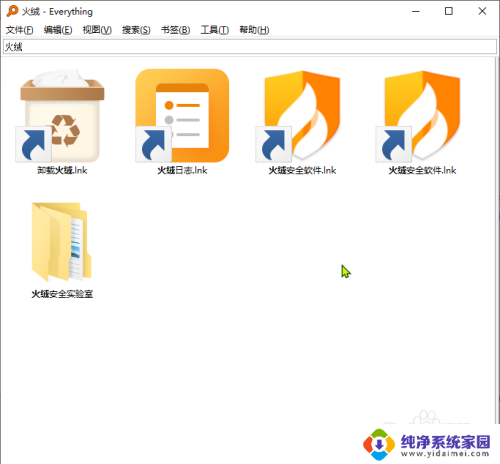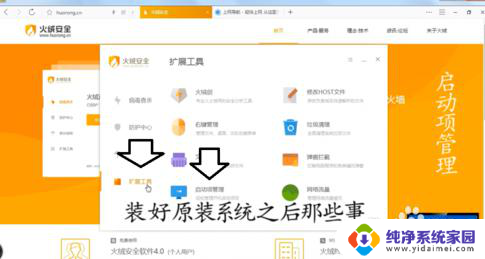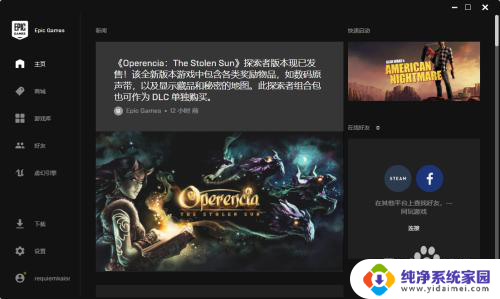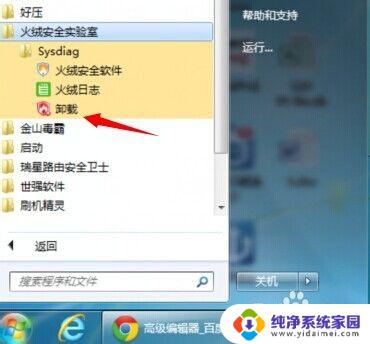火绒开机自启动怎么关 火绒安全关闭开机自启的方法
更新时间:2024-02-07 17:36:32作者:xiaoliu
在日常使用电脑的过程中,我们经常会遇到一些软件自动开机启动的情况,这不仅会占用系统资源,还会降低电脑的运行速度,火绒安全作为一款常用的安全软件,也会在开机时自动启动。对于一些用户来说,他们可能更倾向于手动控制软件的启动。如何关闭火绒安全的开机自启动呢?接下来我们将介绍一些简单的方法来帮助您关闭火绒安全的开机自启动,以提升电脑的运行效率。
操作方法:
1.打开火绒安全,然后点击安全工具。
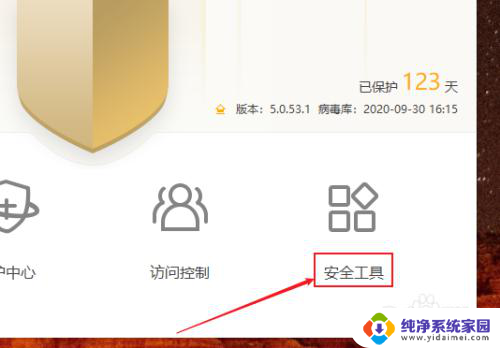
2.然后在安全工具界面点击火绒剑。
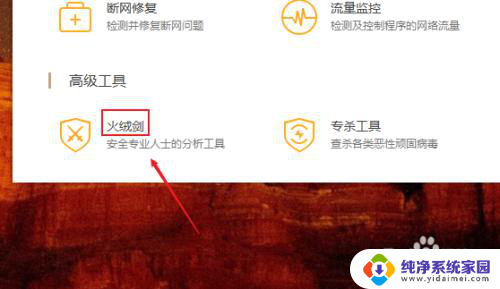
3.在火绒剑中找到启动项,如下图。
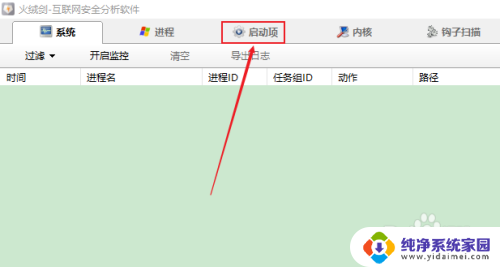
4.在启动项内继续找到Sysdiag。
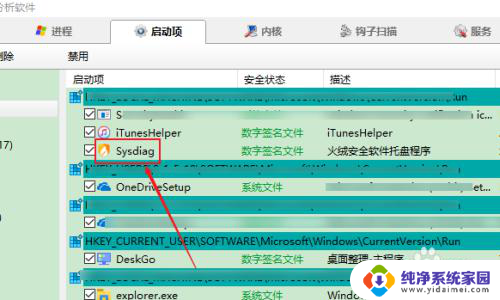
5.鼠标右键点击Sysdiag,并选择禁用这样就禁止了火绒安全开机自启。如下图。
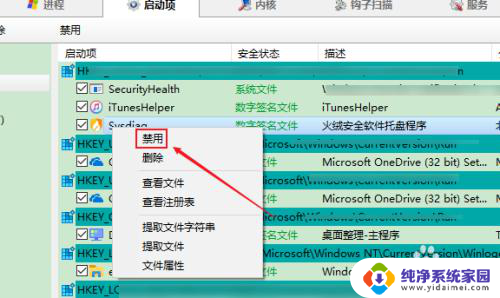
6.如果要开启火绒安全自启,只需点击Sysdiag,然后选择启用即可。
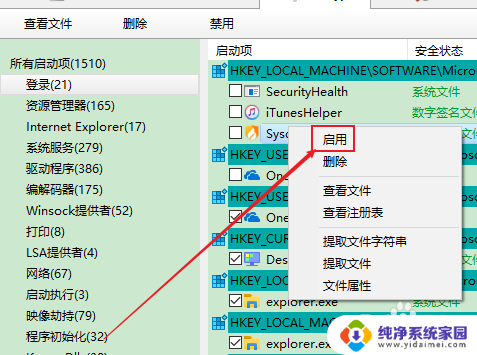
以上就是火绒开机自启动怎么关闭的全部内容,如果你遇到了这种情况,可以尝试按照以上方法解决,希望对大家有所帮助。